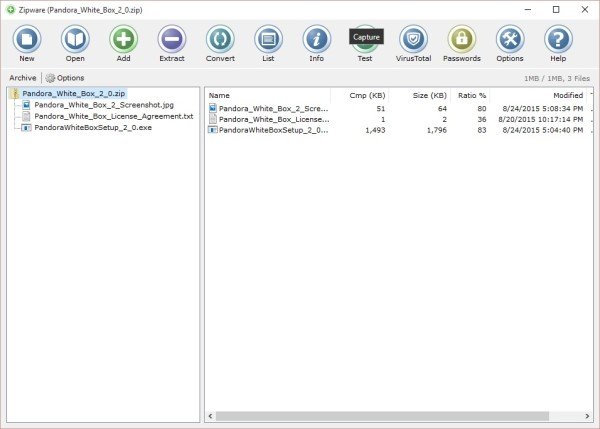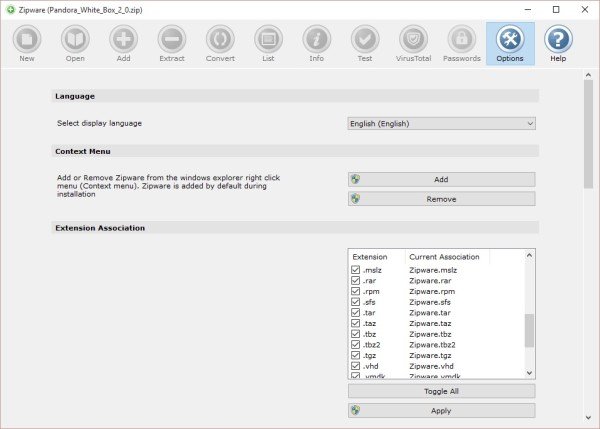在Windows(Windows)中压缩文件有几个优点;一个特别是能够以较小的包在线共享大文件的能力,它还有助于节省带宽。现在,有几个程序可用于压缩和加密文件和文档(compressing and encrypting files and documents),但是今天,我们将专注于一个名为Zipware的程序。
适用于 Windows PC 的 Zipware
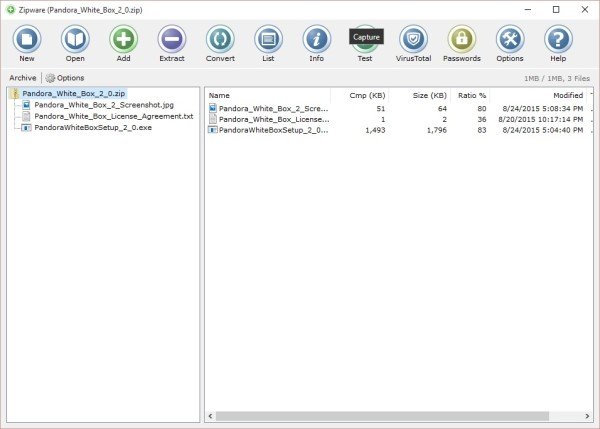
启动并运行 Zipware:(Getting Zipware up and running:)
这里的文件大小刚刚超过 2 兆字节,比一些压缩程序要小。我们永远不明白为什么某些压缩程序需要超过 5 兆字节的大小。
下载Zipware后,我们应该指出它需要管理员权限才能安装和正确运行。我们喜欢它为我们提供了将程序添加到Windows 资源管理器(Windows Explorer)上下文菜单的选项。其他类似的程序留给用户在设置区域中查找上下文菜单选项。
该程序还允许我们选择是否将其设为压缩和解压缩 .ZIP 文件的默认首选软件。
当我们第一次打开这个程序时,我们吃了一惊,因为它实际上是令人赏心悦目的。我们不能对许多压缩程序说同样的话,尽管这些应用程序的外观对用户来说并不重要。
Zipware 顶部(Zipware)有漂亮的圆形按钮,而且它们并不小,所以如果你有一台触摸屏电脑,那么在没有键盘和鼠标的情况下使用Zipware应该没有什么问题。(Zipware)
我们做的第一件事是检查选项菜单。在这里,我们可以看到我们与Zipware相关联的所有 .ZIP 格式,相信我们,有很多。我们甚至惊讶地看到基于Linux的格式在其中,这有点酷。
要返回原始视图,请再次单击选项菜单,一切应该看起来正常。
主屏幕显示两个窗格,一个在左侧,另一个在右侧。左窗格显示选定的档案,而右窗格显示这些档案的内容。它还提供了有关文件的特定详细信息,例如它们的大小和名称。
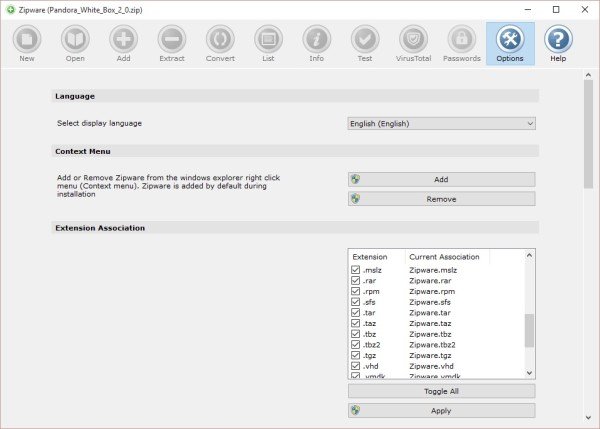
每当我们觉得需要提取档案时,Zipware 都会(Zipware)确保创建一个同名的包含文件夹。这样可以更轻松地找到从存档中提取的内容。
我们还可以将文件提取到我们认为合适的计算机上的任何位置,因此几乎没有任何限制。
除了提取档案之外,Zipware 还(Zipware)允许将相同的档案转换为不同的格式。这意味着如果我们有一个 .TAZ 格式,我们可以将它转换为 .ZIP 或完全其他的东西。
Zipware支持大多数主要的存档格式,如ZIP、ISO、DMG、UDF、CBZ、TAR、MSI、GZIP、WIM、RAR、7Z 和RAR5。
更有趣的是Zipware是使用 VirusTotal 扫描文件的选项(option to scan files with VirusTotal)。是的,您可能拥有自己的工具,但我们很高兴Zipware添加了此功能,因为并非每个人的计算机系统上都安装了可靠的病毒或恶意软件扫描程序。
总体:(Overall:)
Zipware是一款可靠的压缩工具,我们全心全意地向任何寻求小型且使用较少计算机资源的东西的人推荐它。去这里(here)(here)拿。
Compress and encrypt files with Zipware for Windows 10
There are several advantages to compressing files in Windоws; one, in particular, is the ability to share large fіles online in a smaller package, and it аlso helps in saving bandwidth. Now, there are several programs available for compressing and encrypting files and documents, but today, we’re going to focus on a program that goes by the name, Zipware.
Zipware for Windows PC
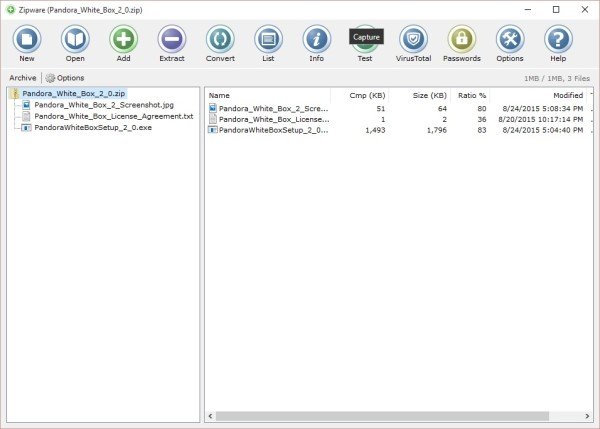
Getting Zipware up and running:
The file size here is just over 2 megabytes, which is smaller than some compressing programs out there. We never understand why some compressing programs need to have a size over 5 megabytes.
After downloading Zipware, we should point out that it requires administrator rights to be installed and to run correctly. We like the fact that it gave us the option to add the program to the Windows Explorer context menu. Other similar programs left it up to the user to find the context menu option in the settings area.
The program also allowed us to choose whether or not to make it the default go-to software for compressing and decompressing .ZIP files.
Once we opened this program for the first time, we were taken aback because it is actually pleasing to the eyes. We can’t say the same about many compressing programs out there, although the looks of these applications do not matter much to the user.
Zipware has nice looking round buttons at the top, and they are not small, so if you have a touchscreen computer, there should be little problem working with Zipware without a keyboard and mouse for the most part.
The first thing we did was to check the options menu. Here we can see all the .ZIP formats we’ve associated with Zipware, and trust us, there are many. We were even surprised to see Linux based formats among the bunch, which is kind of cool.
To return to the original view, click the options menu again and everything should look normal.
The main screen shows two panes, one on the left, and the other on the right. The left pane displays the selected archives while the right pane shows the content of those archives. It also gives specific details about the files, such as their sizes and names.
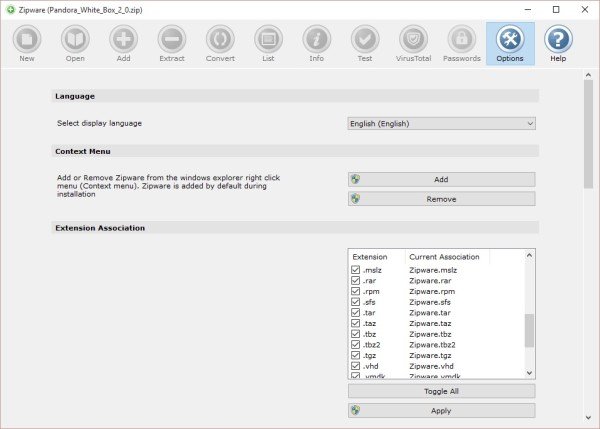
Whenever we felt the need to extract an archive, Zipware made sure to create a containing folder of the same name. This makes it easier to find the contents extracted from the archive.
We can also extract files to anywhere on the computer we see fit, so there are next to no limitations.
Apart from just extracting archives, Zipware allows for the ability to convert the same archives into different formats. It means if we have a .TAZ format, we could convert it to .ZIP or something else entirely.
Zipware supports most major archive formats like ZIP, ISO, DMG, UDF, CBZ, TAR, MSI, GZIP, WIM, RAR, 7Z and RAR5.
What’s even more interesting about Zipware, is the option to scan files with VirusTotal. Yes, you might have your own tool for that, but we’re glad Zipware added this ability because not everyone might have a reliable virus or malware scanner installed on their computer systems.
Overall:
Zipware is a solid compression tool, and we wholeheartedly recommend it to anyone seeking something that is small and uses fewer computer resources. Go get it here.